Peugeot 308 2018 Betriebsanleitung (in German)
Manufacturer: PEUGEOT, Model Year: 2018, Model line: 308, Model: Peugeot 308 2018Pages: 324, PDF-Größe: 10.95 MB
Page 281 of 324
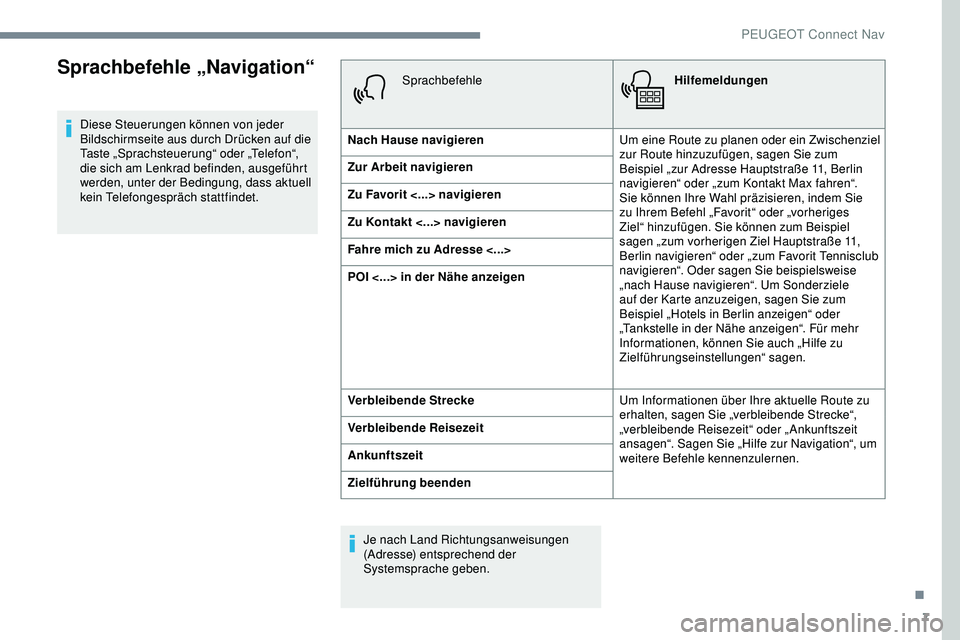
7
Sprachbefehle „Navigation“
Diese Steuerungen können von jeder
Bildschirmseite aus durch Drücken auf die
Taste „Sprachsteuerung“ oder „Telefon“,
die sich am Lenkrad befinden, ausgeführt
werden, unter der Bedingung, dass aktuell
kein Telefongespräch stattfindet.Sprachbefehle
Hilfemeldungen
Nach Hause navigieren Um eine Route zu planen oder ein Zwischenziel
zur Route hinzuzufügen, sagen Sie zum
Beispiel „zur Adresse Hauptstraße 11, Berlin
navigieren“ oder „zum Kontakt Max fahren“.
Sie können Ihre Wahl präzisieren, indem Sie
zu Ihrem Befehl „Favorit“ oder „vorheriges
Ziel“ hinzufügen. Sie können zum Beispiel
sagen „zum vorherigen Ziel Hauptstraße 11,
Berlin navigieren“ oder „zum Favorit Tennisclub
navigieren“. Oder sagen Sie beispielsweise
„nach Hause navigieren“. Um Sonderziele
auf der Karte anzuzeigen, sagen Sie zum
Beispiel „Hotels in Berlin anzeigen“ oder
„Tankstelle in der Nähe anzeigen“. Für mehr
Informationen, können Sie auch „Hilfe zu
Zielführungseinstellungen“ sagen.
Zur Arbeit navigieren
Zu Favorit <...> navigieren
Zu Kontakt <...> navigieren
Fahre mich zu Adresse <...>
POI <...> in der Nähe anzeigen
Verbleibende Strecke
Um Informationen über Ihre aktuelle Route zu
erhalten, sagen Sie „verbleibende Strecke“,
„verbleibende Reisezeit“ oder „ Ankunftszeit
ansagen“. Sagen Sie „Hilfe zur Navigation“, um
weitere Befehle kennenzulernen.
Verbleibende Reisezeit
Ankunftszeit
Zielführung beenden
Je nach Land Richtungsanweisungen
(Adresse) entsprechend der
Systemsprache geben.
.
PEUGEOT Connect Nav
Page 282 of 324
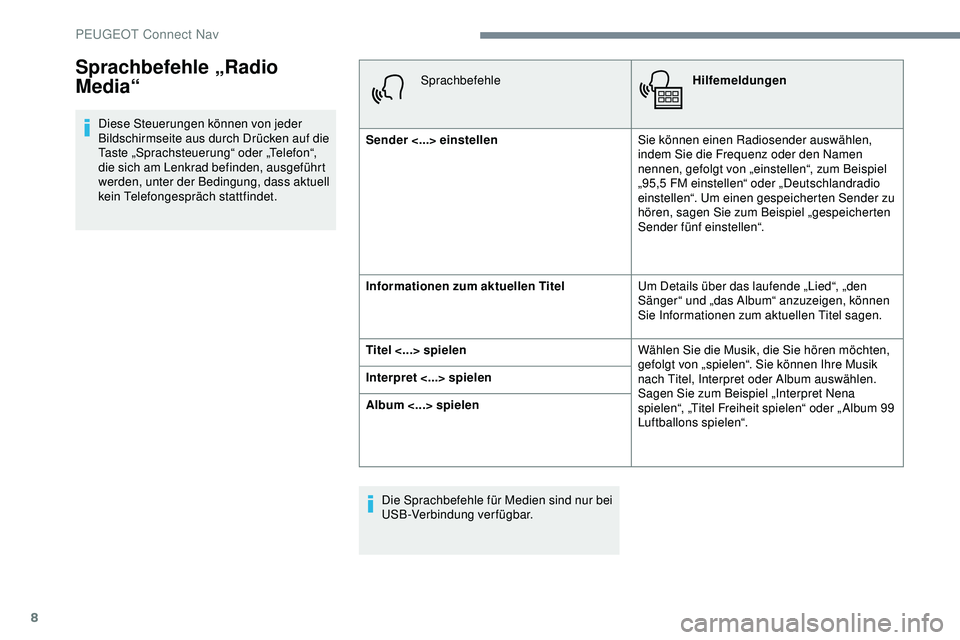
8
Diese Steuerungen können von jeder
Bildschirmseite aus durch Drücken auf die
Taste „Sprachsteuerung“ oder „Telefon“,
die sich am Lenkrad befinden, ausgeführt
werden, unter der Bedingung, dass aktuell
kein Telefongespräch stattfindet.Sprachbefehle
Hilfemeldungen
Sender <...> einstellen Sie können einen Radiosender auswählen,
indem Sie die Frequenz oder den Namen
nennen, gefolgt von „einstellen“, zum Beispiel
„95,5 FM einstellen“ oder „Deutschlandradio
einstellen“. Um einen gespeicherten Sender zu
hören, sagen Sie zum Beispiel „gespeicherten
Sender fünf einstellen“.
Informationen zum aktuellen Titel Um Details über das laufende „Lied“, „den
Sänger“ und „das Album“ anzuzeigen, können
Sie Informationen zum aktuellen Titel sagen.
Titel <...> spielen Wählen Sie die Musik, die Sie hören möchten,
gefolgt von „spielen“. Sie können Ihre Musik
nach Titel, Interpret oder Album auswählen.
Sagen Sie zum Beispiel „Interpret Nena
spielen“, „Titel Freiheit spielen“ oder „ Album 99
Luftballons spielen“.
Interpret <...> spielen
Album <...> spielen
Die Sprachbefehle für Medien sind nur bei
USB-Verbindung verfügbar.
Sprachbefehle „Radio
Media“
PEUGEOT Connect Nav
Page 283 of 324
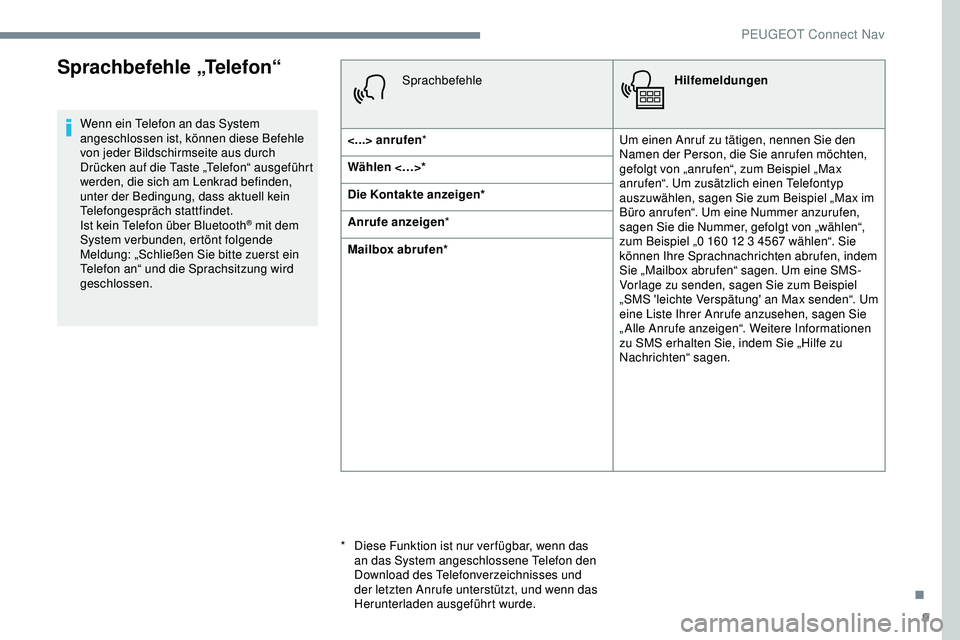
9
Sprachbefehle „Telefon“
Wenn ein Telefon an das System
angeschlossen ist, können diese Befehle
von jeder Bildschirmseite aus durch
Drücken auf die Taste „Telefon“ ausgeführt
werden, die sich am Lenkrad befinden,
unter der Bedingung, dass aktuell kein
Telefongespräch stattfindet.
Ist kein Telefon über Bluetooth
® mit dem
System verbunden, ertönt folgende
Meldung: „Schließen Sie bitte zuerst ein
Telefon an“ und die Sprachsitzung wird
geschlossen. Sprachbefehle
Hilfemeldungen
<...> anrufen * Um einen Anruf zu tätigen, nennen Sie den
Namen der Person, die Sie anrufen möchten,
gefolgt von „anrufen“, zum Beispiel „Max
anrufen“. Um zusätzlich einen Telefontyp
auszuwählen, sagen Sie zum Beispiel „Max im
Büro anrufen“. Um eine Nummer anzurufen,
sagen Sie die Nummer, gefolgt von „wählen“,
zum Beispiel „0
160 12 3 4567 wählen“. Sie
können Ihre Sprachnachrichten abrufen, indem
Sie „Mailbox abrufen“ sagen. Um eine SMS-
Vorlage zu senden, sagen Sie zum Beispiel
„SMS 'leichte Verspätung' an Max senden“. Um
eine Liste Ihrer Anrufe anzusehen, sagen Sie
„ Alle Anrufe anzeigen“. Weitere Informationen
zu SMS erhalten Sie, indem Sie „Hilfe zu
Nachrichten“ sagen.
Wählen <…>*
Die Kontakte anzeigen*
Anrufe anzeigen
*
Mailbox abrufen*
*
D
iese Funktion ist nur ver fügbar, wenn das
an das System angeschlossene Telefon den
Download des Telefonverzeichnisses und
der letzten Anrufe unterstützt, und wenn das
Herunterladen ausgeführt wurde.
.
PEUGEOT Connect Nav
Page 284 of 324
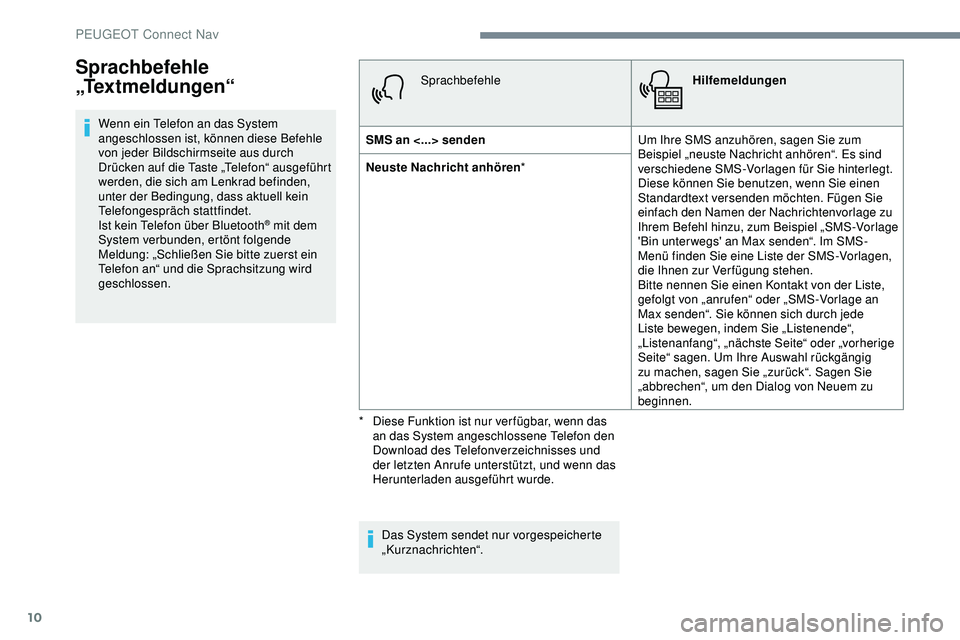
10
Wenn ein Telefon an das System
angeschlossen ist, können diese Befehle
von jeder Bildschirmseite aus durch
Drücken auf die Taste „Telefon“ ausgeführt
werden, die sich am Lenkrad befinden,
unter der Bedingung, dass aktuell kein
Telefongespräch stattfindet.
Ist kein Telefon über Bluetooth
® mit dem
System verbunden, ertönt folgende
Meldung: „Schließen Sie bitte zuerst ein
Telefon an“ und die Sprachsitzung wird
geschlossen. Sprachbefehle
Hilfemeldungen
SMS an <...> senden Um Ihre SMS anzuhören, sagen Sie zum
Beispiel „neuste Nachricht anhören“. Es sind
verschiedene SMS-Vorlagen für Sie hinterlegt.
Diese können Sie benutzen, wenn Sie einen
Standardtext versenden möchten. Fügen Sie
einfach den Namen der Nachrichtenvorlage zu
Ihrem Befehl hinzu, zum Beispiel „SMS-Vorlage
'Bin unter wegs' an Max senden“. Im SMS-
Menü finden Sie eine Liste der SMS-Vorlagen,
die Ihnen zur Verfügung stehen.
Bitte nennen Sie einen Kontakt von der Liste,
gefolgt von „anrufen“ oder „SMS-Vorlage an
Max senden“. Sie können sich durch jede
Liste bewegen, indem Sie „Listenende“,
„Listenanfang“, „nächste Seite“ oder „vorherige
Seite“ sagen. Um Ihre Auswahl rückgängig
zu machen, sagen Sie „zurück“. Sagen Sie
„abbrechen“, um den Dialog von Neuem zu
beginnen.
Neuste Nachricht anhören
*
Das System sendet nur vorgespeicherte
„Kurznachrichten“.
Sprachbefehle
„Te x t m e l d u n g e n “
* Diese Funktion ist nur ver fügbar, wenn das an das System angeschlossene Telefon den
Download des Telefonverzeichnisses und
der letzten Anrufe unterstützt, und wenn das
Herunterladen ausgeführt wurde.
PEUGEOT Connect Nav
Page 285 of 324
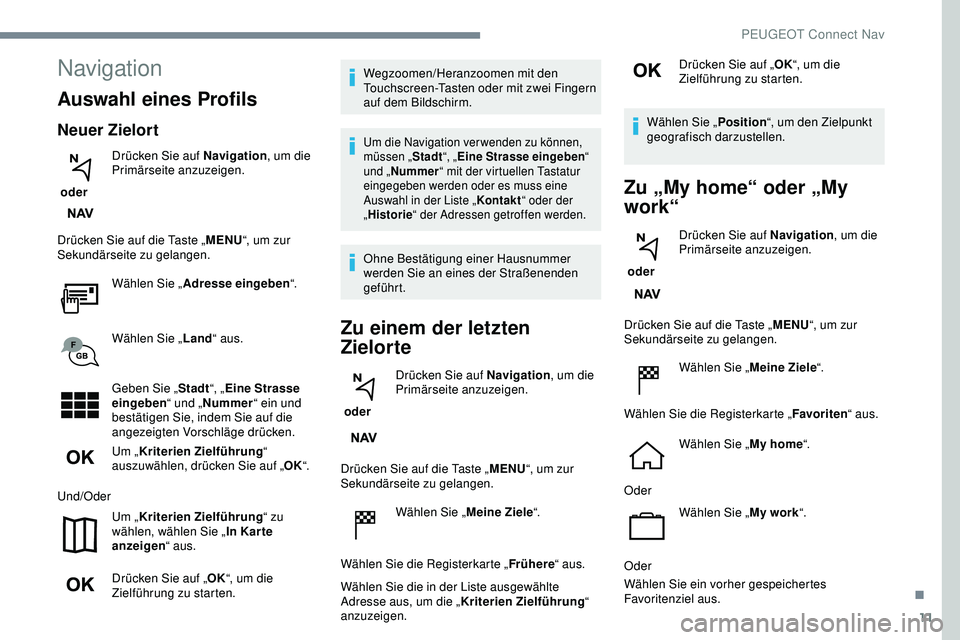
11
Navigation
Auswahl eines Profils
Neuer Zielort
oder Drücken Sie auf Navigation
, um die
Primärseite anzuzeigen.
Drücken Sie auf die Taste „ MENU“, um zur
Sekundärseite zu gelangen.
Wählen Sie „ Adresse eingeben “.
Wählen Sie „ Land“ aus.
Geben Sie „ Stadt“, „Eine Strasse
eingeben “ und „Nummer “ ein und
bestätigen Sie, indem Sie auf die
angezeigten Vorschläge drücken.
Um „ Kriterien Zielführung“
auszuwählen, drücken Sie auf „ OK“.
Und/Oder Um „Kriterien Zielführung“ zu
wählen, wählen Sie „ In Kar te
anzeigen “ aus.
Drücken Sie auf „ OK“, um die
Zielführung zu starten. Wegzoomen/Heranzoomen mit den
Touchscreen-Tasten oder mit zwei Fingern
auf dem Bildschirm.
Um die Navigation ver wenden zu können,
müssen „
Stadt“, „Eine Strasse eingeben “
und „ Nummer “ mit der virtuellen Tastatur
eingegeben werden oder es muss eine
Auswahl in der Liste „ Kontakt“ oder der
„ Historie “ der Adressen getroffen werden.
Ohne Bestätigung einer Hausnummer
werden Sie an eines der Straßenenden
geführt.
Zu einem der letzten
Zielorte
oder Drücken Sie auf Navigation
, um die
Primärseite anzuzeigen.
Drücken Sie auf die Taste „ MENU“, um zur
Sekundärseite zu gelangen.
Wählen Sie „ Meine Ziele“.
Wählen Sie die Registerkarte „ Frühere“ aus.
Wählen Sie die in der Liste ausgewählte
Adresse aus, um die „ Kriterien Zielführung“
anzuzeigen. Drücken Sie auf „
OK“, um die
Zielführung zu starten.
Wählen Sie „ Position“, um den Zielpunkt
geografisch darzustellen.
Zu „My home“ oder „My
work“
oder Drücken Sie auf Navigation
, um die
Primärseite anzuzeigen.
Drücken Sie auf die Taste „ MENU“, um zur
Sekundärseite zu gelangen.
Wählen Sie „ Meine Ziele“.
Wählen Sie die Registerkarte „ Favoriten“ aus.
Wählen Sie „ My home“.
Oder Wählen Sie „ My work“.
Oder
Wählen Sie ein vorher gespeichertes
Favoritenziel aus.
.
PEUGEOT Connect Nav
Page 286 of 324
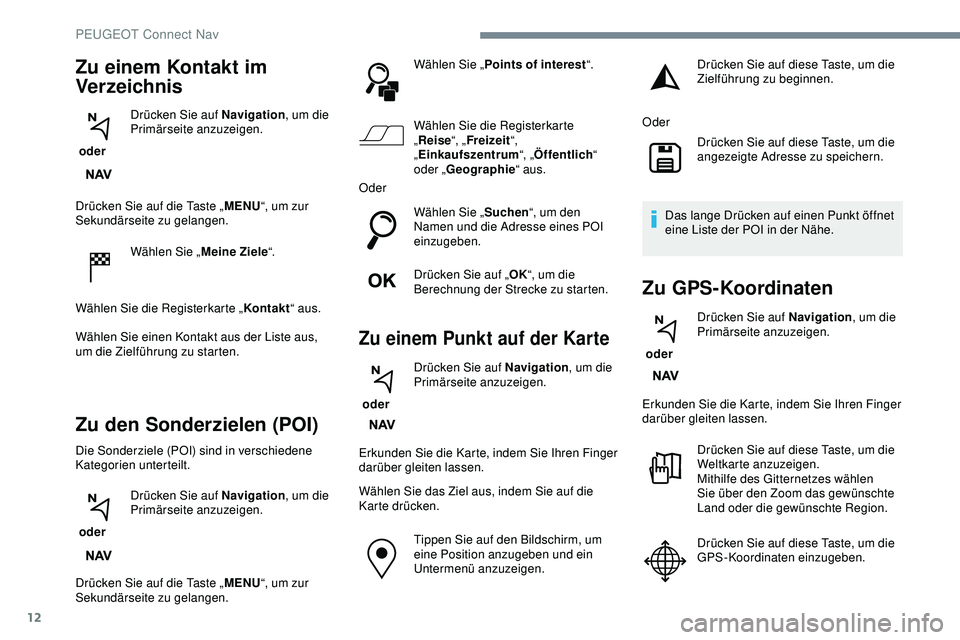
12
Drücken Sie auf die Taste „MENU“, um zur
Sekundärseite zu gelangen.
Wählen Sie „ Meine Ziele“.
Wählen Sie die Registerkarte „ Kontakt“ aus.
Wählen Sie einen Kontakt aus der Liste aus,
um die Zielführung zu starten.
Zu den Sonderzielen (POI)
Die Sonderziele (POI) sind in verschiedene
Kategorien unterteilt.
oder Drücken Sie auf Navigation
, um die
Primärseite anzuzeigen.
Drücken Sie auf die Taste „ MENU“, um zur
Sekundärseite zu gelangen. Wählen Sie „
Points of interest “.
Wählen Sie die Registerkarte
„ Reise “, „Freizeit “,
„ Einkaufszentrum “, „Öffentlich “
oder „ Geographie “ aus.
Oder
Wählen Sie „ Suchen“, um den
Namen und die Adresse eines POI
einzugeben.
Drücken Sie auf „ OK“, um die
Berechnung der Strecke zu starten.
Zu einem Punkt auf der Karte
oder Drücken Sie auf Navigation
, um die
Primärseite anzuzeigen.
Erkunden Sie die Karte, indem Sie Ihren Finger
darüber gleiten lassen.
Wählen Sie das Ziel aus, indem Sie auf die
Karte drücken. Tippen Sie auf den Bildschirm, um
eine Position anzugeben und ein
Untermenü anzuzeigen.
Zu einem Kontakt im
Verzeichnis
oder Drücken Sie auf Navigation
, um die
Primärseite anzuzeigen. Drücken Sie auf diese Taste, um die
Zielführung zu beginnen.
Oder Drücken Sie auf diese Taste, um die
angezeigte Adresse zu speichern.
Das lange Drücken auf einen Punkt öffnet
eine Liste der POI in der Nähe.
Zu GPS-Koordinaten
oder Drücken Sie auf Navigation
, um die
Primärseite anzuzeigen.
Erkunden Sie die Karte, indem Sie Ihren Finger
darüber gleiten lassen. Drücken Sie auf diese Taste, um die
Weltkarte anzuzeigen.
Mithilfe des Gitternetzes wählen
Sie über den Zoom das gewünschte
Land oder die gewünschte Region.
Drücken Sie auf diese Taste, um die
GPS-Koordinaten einzugeben.
PEUGEOT Connect Nav
Page 287 of 324
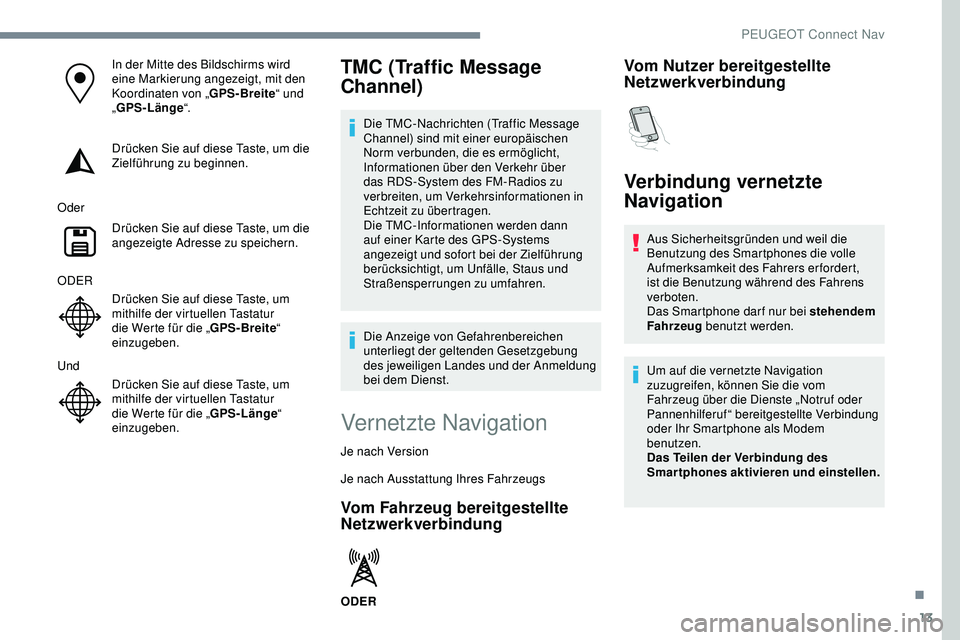
13
In der Mitte des Bildschirms wird
eine Markierung angezeigt, mit den
Koordinaten von „GPS-Breite“ und
„ GPS-Länge “.
Drücken Sie auf diese Taste, um die
Zielführung zu beginnen.
Oder Drücken Sie auf diese Taste, um die
angezeigte Adresse zu speichern.
ODER Drücken Sie auf diese Taste, um
mithilfe der virtuellen Tastatur
die Werte für die „ GPS-Breite“
einzugeben.
Und Drücken Sie auf diese Taste, um
mithilfe der virtuellen Tastatur
die Werte für die „ GPS-Länge“
einzugeben.TMC (Traffic Message
Channel)
Die TMC-Nachrichten (Traffic Message
Channel) sind mit einer europäischen
Norm verbunden, die es ermöglicht,
Informationen über den Verkehr über
das RDS-System des FM-Radios zu
verbreiten, um Verkehrsinformationen in
Echtzeit zu übertragen.
Die TMC-Informationen werden dann
auf einer Karte des GPS-Systems
angezeigt und sofort bei der Zielführung
berücksichtigt, um Unfälle, Staus und
Straßensperrungen zu umfahren.
Die Anzeige von Gefahrenbereichen
unterliegt der geltenden Gesetzgebung
des jeweiligen Landes und der Anmeldung
bei dem Dienst.
Vernetzte Navigation
Je nach Version
Je nach Ausstattung Ihres Fahrzeugs
Vom Fahrzeug bereitgestellte
Netzwerkverbindung
ODER
Vom Nutzer bereitgestellte
Netzwerkverbindung
Verbindung vernetzte
Navigation
Aus Sicherheitsgründen und weil die
Benutzung des Smartphones die volle
Aufmerksamkeit des Fahrers erfordert,
ist die Benutzung während des Fahrens
verboten.
Das Smartphone dar f nur bei stehendem
Fahrzeug benutzt werden.
Um auf die vernetzte Navigation
zuzugreifen, können Sie die vom
Fahrzeug über die Dienste „Notruf oder
Pannenhilferuf“ bereitgestellte Verbindung
oder Ihr Smartphone als Modem
benutzen.
Das Teilen der Verbindung des
Smartphones aktivieren und einstellen.
.
PEUGEOT Connect Nav
Page 288 of 324
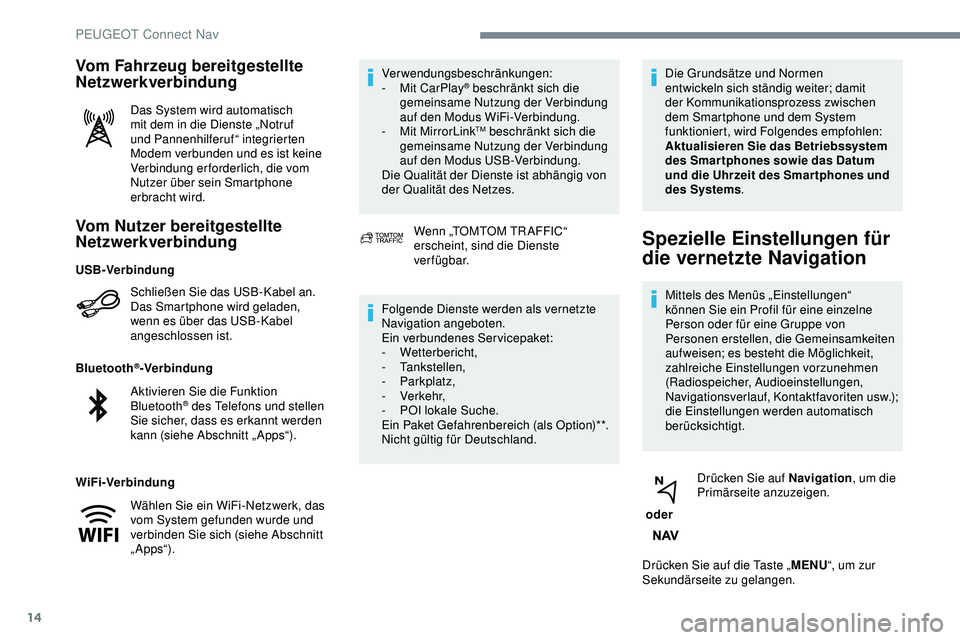
14
Vom Nutzer bereitgestellte
Netzwerkverbindung
Schließen Sie das USB-Kabel an.
Das Smartphone wird geladen,
wenn es über das USB-Kabel
angeschlossen ist.
Bluetooth
®-Verbindung
WiFi-Verbindung Verwendungsbeschränkungen:
-
M
it CarPlay
® beschränkt sich die
gemeinsame Nutzung der Verbindung
auf den Modus WiFi-Verbindung.
-
M
it MirrorLink
TM beschränkt sich die
gemeinsame Nutzung der Verbindung
auf den Modus USB-Verbindung.
Die Qualität der Dienste ist abhängig von
der Qualität des Netzes.
Vom Fahrzeug bereitgestellte
Netzwerkverbindung
Das System wird automatisch
mit dem in die Dienste „Notruf
und Pannenhilferuf“ integrierten
Modem verbunden und es ist keine
Verbindung erforderlich, die vom
Nutzer über sein Smartphone
erbracht wird.
Wenn „TOMTOM TR AFFIC“
erscheint, sind die Dienste
verfügbar.
Folgende Dienste werden als vernetzte
Navigation angeboten.
Ein verbundenes Servicepaket:
-
Wetterbericht,
-
Tankstellen,
-
Parkplatz,
-
Verkehr,
-
P
OI lokale Suche.
Ein Paket Gefahrenbereich (als Option)**.
Nicht gültig für Deutschland. Die Grundsätze und Normen
entwickeln sich ständig weiter; damit
der Kommunikationsprozess zwischen
dem Smartphone und dem System
funktioniert, wird Folgendes empfohlen:
Aktualisieren Sie das Betriebssystem
des Smar tphones sowie das Datum
und die Uhrzeit des Smar tphones und
des Systems
.
Spezielle Einstellungen für
die vernetzte Navigation
Mittels des Menüs „Einstellungen“
können Sie ein Profil für eine einzelne
Person oder für eine Gruppe von
Personen erstellen, die Gemeinsamkeiten
aufweisen; es besteht die Möglichkeit,
zahlreiche Einstellungen vorzunehmen
(Radiospeicher, Audioeinstellungen,
Navigationsverlauf, Kontaktfavoriten
u
sw.);
die Einstellungen werden automatisch
berücksichtigt.
oder Drücken Sie auf Navigation
, um die
Primärseite anzuzeigen.
Drücken Sie auf die Taste „ MENU“, um zur
Sekundärseite zu gelangen.
USB-Verbindung
Aktivieren Sie die Funktion
Bluetooth
® des Telefons und stellen
Sie sicher, dass es erkannt werden
kann (siehe Abschnitt „ Apps“).
Wählen Sie ein WiFi-Netzwerk, das
vom System gefunden wurde und
verbinden Sie sich (siehe Abschnitt
„ Apps“).
PEUGEOT Connect Nav
Page 289 of 324
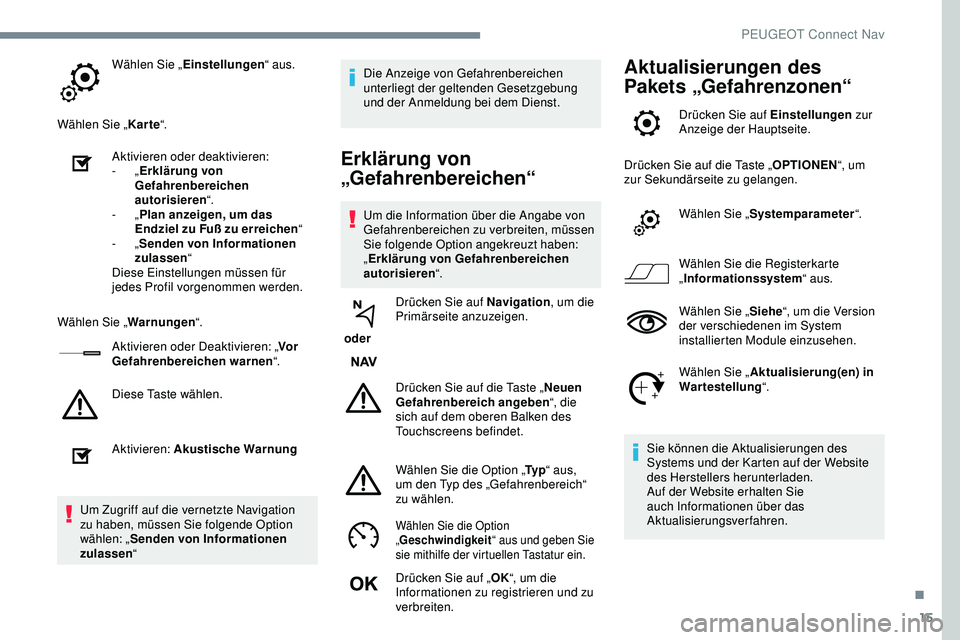
15
Wählen Sie „Einstellungen “ aus.
Wählen Sie „ Karte“.
Aktivieren oder deaktivieren:
-
„Erklärung von
Gefahrenbereichen
autorisieren “.
-
„Plan anzeigen, um das
Endziel zu Fuß zu erreichen “
-
„Senden von Informationen
zulassen “
Diese Einstellungen müssen für
jedes Profil vorgenommen werden.
Wählen Sie „ Warnungen“.
Aktivieren oder Deaktivieren: „ Vor
Gefahrenbereichen warnen “.
Diese Taste wählen.
Aktivieren: Akustische Warnung
Um Zugriff auf die vernetzte Navigation
zu haben, müssen Sie folgende Option
wählen: „ Senden von Informationen
zulassen “ Die Anzeige von Gefahrenbereichen
unterliegt der geltenden Gesetzgebung
und der Anmeldung bei dem Dienst.
Erklärung von
„Gefahrenbereichen“
Um die Information über die Angabe von
Gefahrenbereichen zu verbreiten, müssen
Sie folgende Option angekreuzt haben:
„
Erklärung von Gefahrenbereichen
autorisieren “.
oder Drücken Sie auf Navigation
, um die
Primärseite anzuzeigen.
Drücken Sie auf die Taste „ Neuen
Gefahrenbereich angeben “, die
sich auf dem oberen Balken des
Touchscreens befindet.
Wählen Sie die Option „ Ty p“ aus,
um den Typ des „Gefahrenbereich“
zu wählen.
Wählen Sie die Option
„ Geschwindigkeit “ aus und geben Sie
sie mithilfe der virtuellen Tastatur ein.
Drücken Sie auf „ OK“, um die
Informationen zu registrieren und zu
verbreiten.
Aktualisierungen des
Pakets „Gefahrenzonen“
Drücken Sie auf Einstellungen zur
Anzeige der Hauptseite.
Drücken Sie auf die Taste „ OPTIONEN“, um
zur Sekundärseite zu gelangen.
Wählen Sie „ Systemparameter “.
Wählen Sie die Registerkarte
„ Informationssystem “ aus.
Wählen Sie „ Siehe“, um die Version
der verschiedenen im System
installierten Module einzusehen.
Wählen Sie „ Aktualisierung(en) in
Wartestellung “.
Sie können die Aktualisierungen des
Systems und der Karten auf der Website
des Herstellers herunterladen.
Auf der Website erhalten Sie
auch Informationen über das
Aktualisierungsverfahren.
.
PEUGEOT Connect Nav
Page 290 of 324
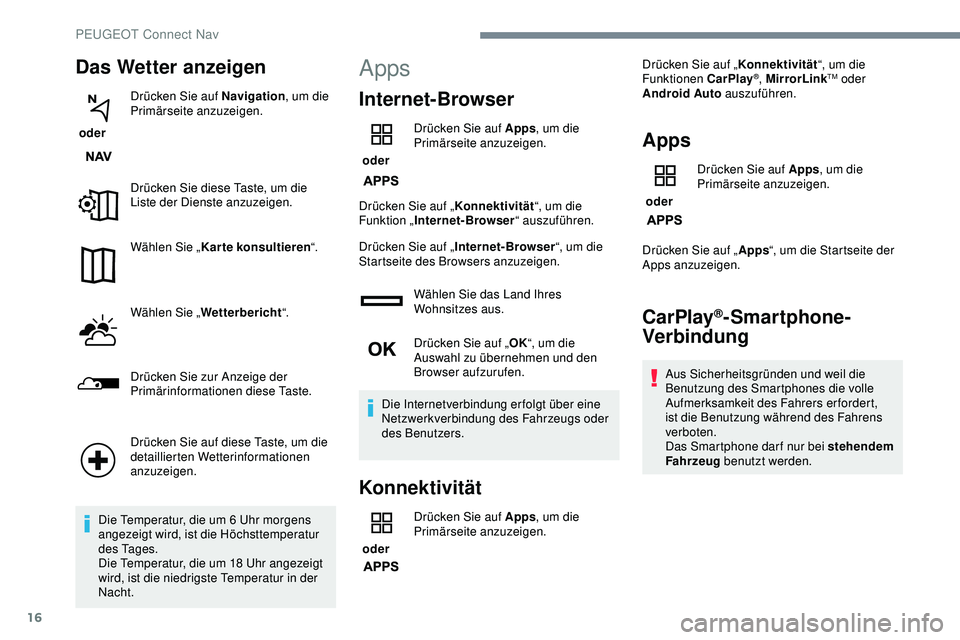
16
Das Wetter anzeigen
oder Drücken Sie auf Navigation
, um die
Primärseite anzuzeigen.
Drücken Sie diese Taste, um die
Liste der Dienste anzuzeigen.
Wählen Sie „ Karte konsultieren “.
Wählen Sie „ Wetterbericht “.
Drücken Sie zur Anzeige der
Primärinformationen diese Taste.
Drücken Sie auf diese Taste, um die
detaillierten Wetterinformationen
anzuzeigen.
Die Temperatur, die um 6 Uhr morgens
angezeigt wird, ist die Höchsttemperatur
des Tages.
Die Temperatur, die um 18 Uhr angezeigt
wird, ist die niedrigste Temperatur in der
Nacht.
Apps
Internet-Browser
oder Drücken Sie auf Apps
, um die
Primärseite anzuzeigen.
Drücken Sie auf „ Konnektivität“, um die
Funktion „ Internet-Browser “ auszuführen.
Drücken Sie auf „ Internet-Browser “, um die
Startseite des Browsers anzuzeigen.
Wählen Sie das Land Ihres
Wohnsitzes aus.
Drücken Sie auf „ OK“, um die
Auswahl zu übernehmen und den
Browser aufzurufen.
Die Internetverbindung erfolgt über eine
Netzwerkverbindung des Fahrzeugs oder
des Benutzers.
Konnektivität
oder Drücken Sie auf Apps
, um die
Primärseite anzuzeigen. Drücken Sie auf „
Konnektivität“, um die
Funktionen CarPlay
®, MirrorLinkTM oder
Android Auto auszuführen.
Apps
oder Drücken Sie auf Apps
, um die
Primärseite anzuzeigen.
Drücken Sie auf „ Apps“, um die Startseite der
Apps anzuzeigen.
CarPlay®-Smartphone-
Verbindung
Aus Sicherheitsgründen und weil die
Benutzung des Smartphones die volle
Aufmerksamkeit des Fahrers erfordert,
ist die Benutzung während des Fahrens
verboten.
Das Smartphone dar f nur bei stehendem
Fahrzeug benutzt werden.
PEUGEOT Connect Nav